各种浏览器的使用
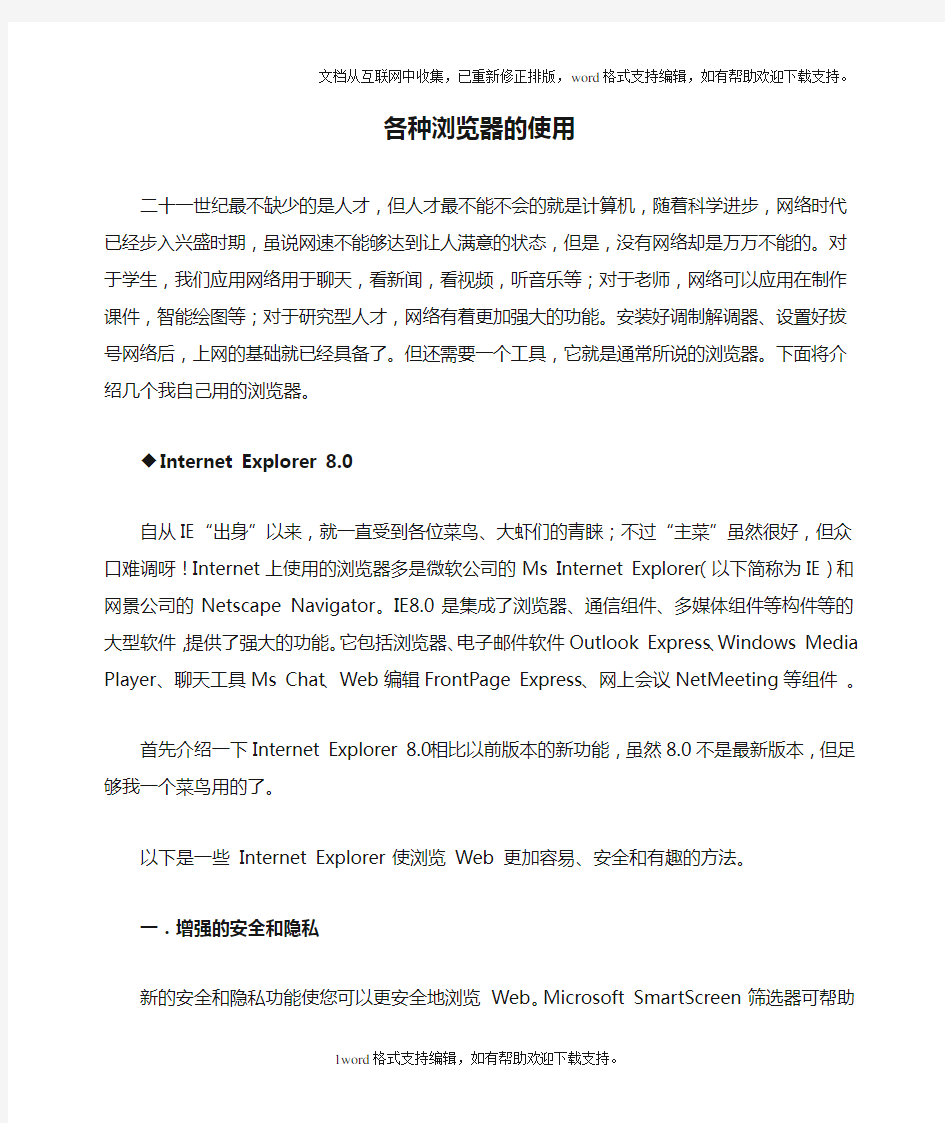
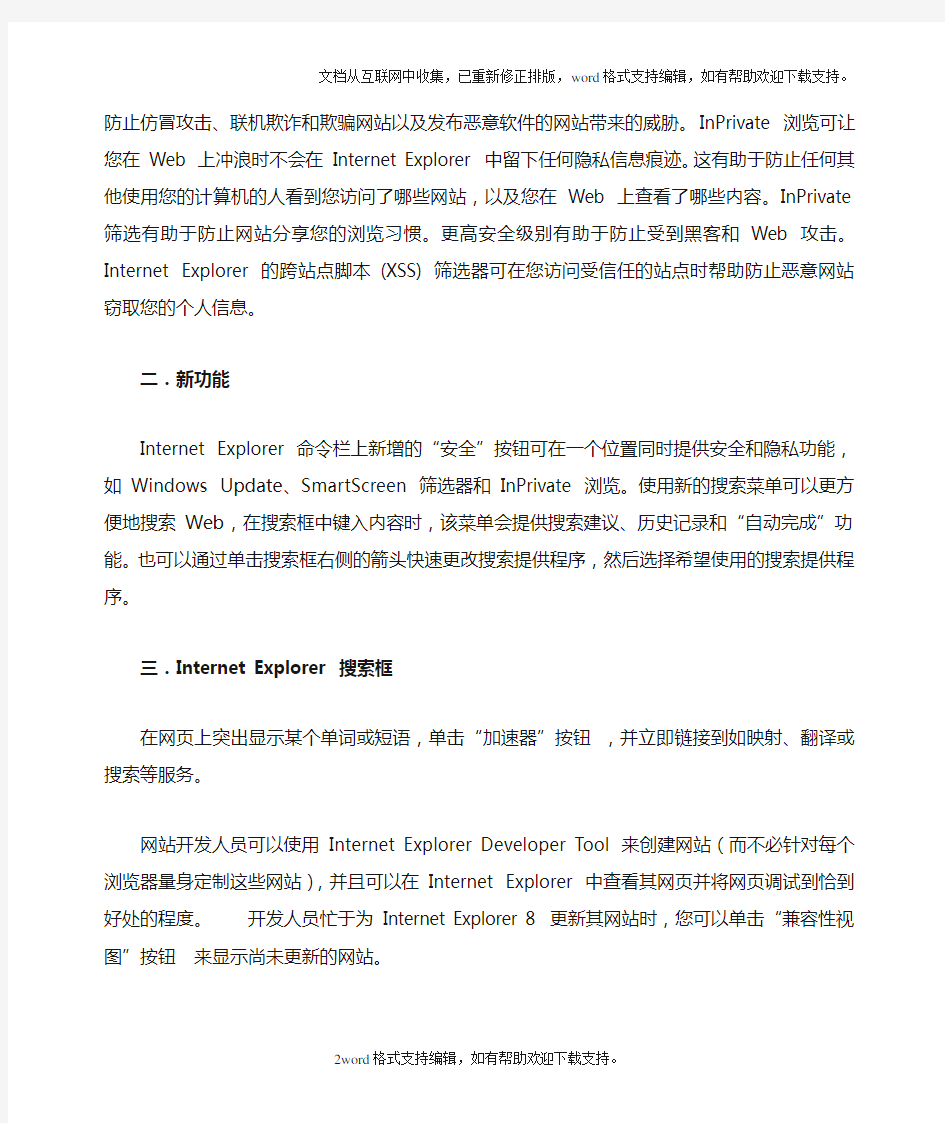
各种浏览器的使用
二十一世纪最不缺少的是人才,但人才最不能不会的就是计算机,随着科学进步,网络时代已经步入兴盛时期,虽说网速不能够达到让人满意的状态,但是,没有网络却是万万不能的。对于学生,我们应用网络用于聊天,看新闻,看视频,听音乐等;对于老师,网络可以应用在制作课件,智能绘图等;对于研究型人才,网络有着更加强大的功能。安装好调制解调器、设置好拔号网络后,上网的基础就已经具备了。但还需要一个工具,它就是通常所说的浏览器。下面将介绍几个我自己用的浏览器。
Internet Explorer 8.0
自从IE“出身”以来,就一直受到各位菜鸟、大虾们的青睐;不过“主菜”虽然很好,但众口难调呀!Internet上使用的浏览器多是微软公司的Ms Internet Explorer(以下简称为IE)和网景公司的Netscape Navigator。IE8.0是集成了浏览器、通信组件、多媒体组件等构件等的大型软件,提供了强大的功能。它包括浏览器、电子邮件软件Outlook Express、Windows Media Player、聊天工具Ms Chat、Web编辑FrontPage Express、网上会议NetMeeting等组件。
首先介绍一下Internet Explorer 8.0相比以前版本的新功能,虽然8.0不是最新版本,但足够我一个菜鸟用的了。
以下是一些Internet Explorer 使浏览Web 更加容易、安全和有趣的方法。
一.增强的安全和隐私
新的安全和隐私功能使您可以更安全地浏览Web。Microsoft SmartScreen 筛选器可帮助防止仿冒攻击、联机欺诈和欺骗网站以及发布恶意软件的网站带来的威胁。InPrivate 浏览可让您在Web 上冲浪时不会在Internet Explorer 中留下任何隐私信息痕迹。这有助于防止任何其他使用您的计算机的人看到您访问了哪些网站,以及您在Web 上查看了哪些内容。InPrivate 筛选有助于防止网站分享您的浏览习惯。更高安全级别有助于防止受到黑客和Web 攻击。Internet Explorer 的跨站点脚本(XSS) 筛选器可在您访问受信任的站点时帮助防止恶意网站窃取您的个人信息。
二.新功能
Internet Explorer 命令栏上新增的“安全”按钮可在一个位置同时提供安全和隐私功能,如Windows Update、SmartScreen 筛选器和InPrivate 浏览。使用新的搜索菜单可以更方便地搜索Web,在搜索框中键入内容时,该菜单会提供搜索建议、历史记录和“自动完成”功能。也可以通过单击搜索框右侧的箭头快速更改搜索提供程序,然后选择希望使用的搜索提供程序。
三.Internet Explorer 搜索框
在网页上突出显示某个单词或短语,单击“加速器”按钮,并立即链接到如映射、翻译或搜索等服务。
网站开发人员可以使用Internet Explorer Developer Tool 来创建网站(而不必针对每个浏览器量身定制这些网站),并且可以在Internet Explorer 中查看其网页并将网页调试到恰到好处的程度。开发人员忙于为Internet Explorer 8 更新其网站时,您可以单击“兼容性视图”按钮来显示尚未更新的网站。
当某些内容没有显示在网站中,且选项卡崩溃时,Internet Explorer 的崩溃恢复功能将立即自动关闭,然后尝试在不影响其他已打开选项卡的情况下恢复该选项卡。
无意中关闭选项卡或窗口该怎么办?没问题。Internet Explorer 现在允许在当前浏览会话期间关闭选项卡时使用表单数据恢复功能重新打开已关闭的选项卡。如果关闭了浏览器窗口,但选项卡处于打开状态,则可以选择在下次打开Internet Explorer 时重新打开上一个浏览会话。
在Web 中浏览时,一项新的Web 服务“建议网站”将根据个人的浏览历史记录提供个人可能喜欢的网站建议。
Internet Explorer 现在支持W3C 标准,这些标准允许Web 设计者为网站提供备用样式表。还
可以在网页上关闭样式表。
◆360极速浏览器和搜狗高速浏览器
虽说电脑里下载了这个浏览器,但本人是Internet Explorer 8.0的忠实粉丝,对360极速浏览器与搜狗高速浏览器不是很熟悉,所以只能给出简单的说明。
360极速浏览器是一款基于Google Chromium的BSD许可协议下的应用开发。奇虎依据BSD 授权进行使用、开发、传播,并遵守BSD许可协议。本"软件"使用的开源软件的知识产权由开源软件提供者所有。奇虎对开源软件的修改及増附部分以及与"软件"相关的所有信息内容,包括但不限于:文字表述及其组合、图标、图饰、图像、图表、色彩、界面设计、版面框架、有关数据、附加程序、印刷材料或电子文档等享有知识产权,受著作权法和国际著作权条约以及其他知识产权法律法规的保护。
本人使用的360极速浏览器版本号为:,搜狗高速浏览器版本号是:,两个都已经不是最新版本了,当初下载它只是因为它的一个功能比较吸引我,那就是截屏,但是现在,很多浏览器都拥有了截屏功能。将360极速浏览器与搜狗高速浏览器相比较,发现,二者有着很大程度上的相似,首先都可以注册账户,但是搜狗高速浏览器可以用QQ、人人、新浪微博、淘宝的合作账号登陆,而360极速浏览器却不能。拥有了账户后就可以随时随地用收藏,轻松备份不丢失。其他没什么不同,都是什么广告过滤,页面静音,网页截图,下载管理器等。智能填表也是搜狗高速浏览器特有的。
因为不怎么用,也不怎么了解,所以不多说。
◆谷歌浏览器
苹果要在操作系统中“去谷歌化”,但在App Store上又给谷歌提供了公平竞争的机会。6月份,ios版Chrome的登场,经过3个月的发展,目前在iOS平台上的表现可圈可点。iOS版Chrome因为第三方应用的身份,无法取得iOS上Nitro Engine的使用权限,令其性能表不如桌面版,不过最近谷歌对iOS版Chrome频频升级,令这个问题有了很大的改善。
近期,谷歌宣布旗下Google Apps套装从11月15日起不再支持IE8浏览器。Google Apps套装包括Gmail、谷歌日历和谷歌文档等服务。业内人士认为,360极速浏览器等国内Chrome内核浏览器占有率将因此获得提升。
据国外媒体报道,IE8.0及其以下版本浏览器、第三旧版本的火狐、Safari等,都将无法支持Google Apps套装。采用最新内核的谷歌Chrome浏览器、360极速浏览器6.0版本等不会受到影响。
据浏览器内核版本测试网站显示,国内浏览器内核多采用Chromium 20以下的版本。目前,仅360极速浏览器最新版内核升级至Chrome 21正式版,与最新版谷歌Chrome浏览器版本保持同步。
360极速浏览器是国内唯一实现内核与谷歌Chromium社区保持同步的浏览器。这次谷歌封杀IE8浏览器,意味着在IE9之外,360极速等Chrome内核浏览器地位将获得提升,能继续保证用户享有Google Apps套装提供的所有服务。
保持内核版本与全球最新版同步,也是确保用户安全、高速、稳定上网的前提。谷歌Chrome 内核版本的每一次升级都会全面修复最新发现的所有漏洞,极尽所能提升浏览器性能以及HTML5支持度,给用户带来更好的上网体验。
优点:
1.界面简洁。连标签都缩到最上方去了,能呈现给用户最大的视觉空间。搜索框跟URL框双剑合璧。最底部的状态栏也省去了,不过谷歌浏览器很有才的地方就是当你把鼠标放在链接上时,和IE状态栏相似的一个浅蓝色小条会像幽灵般渐变出现在左下角。这个幽灵在你下载的时候也会出现,展示下载的进度。有一个细节,当一个图片下载完毕后,居然可以直接拖放到Photoshop中打开,当幽灵出现在右边的时候,那是弹出窗口,它被缩小成一个长条,藏在右下角,如果你很无聊,想看看这个广告,可以点击打开。
2.谷歌浏览器的稳定性。每一个标签都有独立的进程,如果一个标签程序出错,挂掉了,也不会影响别的。
3.谷歌浏览器的安全性。谷歌浏览器是我知道的第二个使用沙箱技术的浏览器。第一个是360安全浏览器。沙箱技术能把很多的恶意程序封杀在沙箱里,按Google Chrome说明书里的说法,所有的网页的权限都比浏览器低,比系统更低,低权限的程序是不能向高权限的程序写入的。谷歌浏览器还能检测到网页里的恶意木马,正好我们公司的一个网站就有iframe恶意木马,直接出现英文提示跨站调用,不给打开。
4.适合开发者。Chrome自带有Firebug那样的调试功能,可以方便地修改网页,以观后效。Chrome自带高亮显示的网页源代码查看功能。该查看器配合强化的页面内搜索功能,很好用。谷歌浏览器的页面内搜索功能会高亮显示所有关键字,对于当前选中关键字会高亮,不但显示匹配的关键字总数,还显示当前选中的关键字是第几个。
缺点:
1.网页外观兼容性。其实我觉得很不错了,因为我经常访问的网易、猫眼看人、天涯、cnBeta 等等都很好地兼容了。但是肯定是不如IE兼容性好。
2. Flash播放器的兼容性。打开优酷和土豆播放视频将占用100%CPU。这个缺点很要命。
3.纳米级小缺点:源代码查看器没有不换行模式,似乎。Google chrome说明书我只看了2/3,虽然漫画挺逗的,可是全大字英文真让人吃力。
说了这么多关于浏览器的东西,觉得自己也对浏览器了解了不少,就本人来讲,还是比较喜欢简洁的——IE,而且它的兼容性真的是没的说,MS这个后盾真的是很强大。对于那些高手或者愿意尝试新鲜事物的人,其他浏览器也是不错的啦。
google浏览器使用技巧
1. info:site_name 这个修饰语可以返回关于某特定页面的信息. 2. 同样的,在普通搜索后点击‖相似网页‖可以链接到Google认为相似的页面结果. 3. 如果只想搜索某一个风址里的内容,可能用site: 来实现,比如说search tips site:https://www.360docs.net/doc/eb16262224.html,. 4. 上述技巧通过像https://www.360docs.net/doc/eb16262224.html,这样的目录网站并动态地生成网址. 5. 也可直接进入Google Directory这样的人工挑选出来的数量有限的数据库网站,网址是https://www.360docs.net/doc/eb16262224.html,. 6. intitle和inurl这样的布尔运算符像OR一样在Google Directory中同样适用. 7. 当你用Google图片搜索时,用site:的修饰语可以只搜索某一个网站内的图片,比如dvd recorder site:https://www.360docs.net/doc/eb16262224.html,. 8. 同样的,用‖site:.com‖只会返回带有.com域名后缀网站里的结果. 9. Google新闻(https://www.360docs.net/doc/eb16262224.html,)有他自己的布尔运算符.例如―intext‖ 只会从一条新闻的主体内容里查询结果. 10. 在Google新闻里如果你用―source:‖这个运算符,你可以得到特定的新闻存档.比如:heather mills source:daily_mail 11. 通过‖location:‖过滤器你可以等到特定国家的新闻,比如location:uk 12. 同样的Google博客搜索(https://www.360docs.net/doc/eb16262224.html,)也有它自己的句法.你可以搜索某篇日志的标题,比如―inblogtitle:― 13. Google的普通搜索也可以确实也可以得到精确的结果,不如用‖movie:‖ 来寻找电影评论. 14. ―film:‖修饰语效果也一样. 15. 在搜索框里输入上映时间,Google会提示你提交你的邮编,然后Google就会告诉你什么时候什么地方将会有好戏上演. 16. 如果想要一个专门的电影搜索页面,可以去https://www.360docs.net/doc/eb16262224.html,/movies 17. 如果你圈选了―记住地点‖后,下次你查询电影放映时间只需要输入电影名字就够了. 18. Google确实在电影方面的搜索上下了些功夫.比如在搜索框中输入 ―director:<电影名>‖你将得到什么结果?你肯定猜到了吧. 19. 如果想得到演员名单,如需输入―cast:name_of_film‖ 20. 在乐队名、歌曲名或者专辑名前加上―music:‖可以得到相关的音乐信息和评论. 21. 如果你在搜索框里输入―weather London‖便可以得到伦敦最近四天完整的天气预报. 22. Google也内置了词典,在搜索框里用‖define:the_word‖试试. 23. Goolge保存了网站过去的内容.你可以直接搜索某个页面在Google服务器里的缓存,相关句法是―keyword cache:site_url‖ 24. 相应的,直接在搜索框里输入―cache:site_url‖可以直接进入缓存页面. 25. 如果你手边没有计算器,只要记住Google同样内置了这么一个功能.输入―12*15‖然后点击搜索试试. 26. Google的内置计算器不但可以转换尺寸还可以理解自然语言.搜索一下―14 stones in kilos‖ 27. 汇率转换也同样适用,试试―200 pounds in euros‖ 28. 如果你知道某货币的代码,将得到更加可靠的结果,例如‖200 GBR in EUR‖
IE浏览器的使用
IE浏览器的使用 1.实验目的与要求 (1)通过使用WWW服务,充分了解与WWW相关的概念和协议,如HTTP、URL等。 (2)熟练使用WWW浏览器,掌握WWW的浏览技巧。 (3)了解并熟悉使用一种浏览器(IE)。 (4)使用搜索引擎查找“迅雷”软件(Netants.exe)并将之下载到本地硬盘中。 2.实验内容与步骤 (1)实验环境 软件环境:Windows XP、Internet Explore 6.0。 硬件环境:计算机。 网络环境:要求本地网络连接到Internet上。 (2)启动浏览器 尝试使用至少3种方式启动网页浏览器。例如: 从操作系统桌面双击IE浏览器图标,启动IE浏览器。 从屏幕底部任务栏单击浏览器图标,启动IE浏览器。 从“开始”→“所有程序”中单击浏览器图标,启动IE浏览器。 从“开始”的快捷菜单单击浏览器图标,启动IE浏览器。 从资源管理器中选择IE浏览器双击运行。 从“开始”→“运行”中选择IE浏览器来运行。 (3)浏览 在学习如何浏览之前,先打开IE浏览器,了解一下浏览器的屏幕组成。IE 6.0浏览器界面主要包括标题栏、菜单栏、工具栏、主窗口和状态栏。 标题栏:屏幕的最上一行是标题栏,其上显示了当前浏览的网页的名称或者是IE 6.0所显示的超文本文件的名称。右上方是常用的“最小化”、“还原”和“关闭”按钮。 菜单栏:位于标题栏下方,其上有“文件”、“编辑”、“查看”等6项,它包括了IE 6.0的所有命令,以后将陆续介绍。 工具栏:即“查看”菜单中的“工具栏”命令中的3个选项:标准按钮、地址栏和链接。 从“查看”菜单中,选择“工具栏”中的“标准按钮”命令(在其前面有“√”),就出现了工具栏。标准按钮中包括了最常用的菜单项的快捷键。 从“查看”菜单中,选择“工具栏”中的“地址栏”和“链接”命令(在其前面有“√”),就出现了地址栏和链接。地址栏用于输入和显示当前浏览器正在浏览的网页地址。用户只要输入 要访问的网页的地址,就可以访问该网站了。单击“链接”右边的“>>”按钮,出现的链接栏中 包含了常用的几个站点,包括Hotmail站点和Microsoft的站点,直接单击这些按钮,就可以访问 这些网站。 主窗口:IE 6.0屏幕的主要部分用来显示网页信息,包括文本信息、图像、链接等。 状态栏:状态栏位于屏幕的最下方,自左向右,一般分为3个部分。最左边的方框用来显 示各种提示信息,如正在浏览的网页地址、IP地址、链接文件的名称以及已经连接或正在 连接等状态信息。左边第二个框用来显示工作的方式,也即当前浏览是脱机浏览还是上网 浏览。最右边的框用来显示当前主页所在的工作区域。 浏览的最简单也是最直接的方法就是直接在地址栏中输入要浏览的网页地址。如在地址栏中 输入“https://www.360docs.net/doc/eb16262224.html,”,然后按回车键,就可以浏览新浪网的主页了。 (4)访问历史记录 ①访问刚刚访问过的网页。
IE和搜狗浏览器设置.doc
请注意:系统仅支持IE浏览器和搜狗浏览器,不支持360等其他浏览器 一:将报表网地址添加到可信站点 二:调整受信任站点安全级别 三:设置浏览器访问选项 四:(可选)IE8 及以上需调整”启用内存保护以减少联机攻击” 五:(可选)录入控件安装 六:(可选)搜狗浏览器设置 七:(可选)Windows7的设置 一:将报表网地址添加到可信站点 打开IE浏览器窗口 第一步:工具-> Internet选项->安全,点击->受信任站点->站点,将网址添加到受信任站点中,同时将“对该区域中的所有站点要求服务器验证的(https:)”前的√去掉(图1-2),点击确定。如图1-1所示: 图1-1
图1-2 二:调整受信任站点安全级别 点击图1-1下面的“自定义级别”,在“重置自定义设置”中选择“安全级--低”,点击重置,再点击确定。如下图1-3所示: 图1-3
三:设置浏览器访问选项 点击工具->Internet选项->常规->浏览历史记录->设置->internet临时文件,将检查所存网页的较新版本设置为“每次访问网页时”。 四:(可选)IE8 及以上需调整”启用内存保护以减少联机攻击” 点击工具->Internet选项->高级->安全,找到选项“启用内存保护以减少联机攻击”,去掉它前面的√,点击确定。
五:(可选)录入控件安装 系统首页中下载“录入控件安装.zip”,进行解压缩后安装。安装成功后关闭浏览器重新登录。 六:(可选)搜狗浏览器设置 搜狗浏览器需要设置3处:皮肤、兼容浏览模式、默认下载方式 工具-更换皮肤-搜狗浏览器ie经典版 工具- 搜狗浏览器选项–高级–浏览器模式选择策略-默认使用兼容模式 工具- 搜狗浏览器选项–下载–默认下载方式IE下载 七:(可选)操作系统Windows7设置 如果使用的操作系统是Windows7,请按照以下说明操作 1)打开C盘,找到C:\Program Files\Internet Explorer这个路径下 2)找到右键点击“以管理员身份”运行 3)按照上面描述的一、二、三项进行浏览器设置即可
搜狗拼音输入法的输入技巧
搜狗拼音输入法使用技巧 1.V模式中文数字 v模式中文数字是一个功能组合,包括多种中文数字的功能。只能在全拼状态下使用: a),中文数字金额大小写:输入【v424.52】,输出【肆佰贰拾肆元伍角贰分】; b),罗马数字:输入99以内的数字例如【v12】,输出【XII】; c),年份自动转换:输入【v2008.8.8】或【v2008-8-8】或【v2008/8/8】,输出【2008年8月8日】; d),年份快捷输入:输入【v2006n12y25r】,输出【2006年12月25日】; e), 计算结果输入:输入【v8+5*2】输出【18】 2.英文的输入 输入法默认是按下“Shift”键就切换到英文输入状态,再按一下“Shift”键就会返回中文状态。用鼠标点击状态栏上面的中字图标也可以切换。 除了“Shift”键切换以外,搜狗输入法也支持回车输入英文。在输入较短的英文时使用能省去切换到英文状态下的麻烦。具体使用方法是: 方法1:回车输入英文:输入英文,直接敲回车即可。 3.简拼 简拼是输入声母或声母的首字母来进行输入的一种方式,有效的利用简拼,可以大大的提高输入的效率。搜狗输入法现在支持的是声母简拼和声母的首字母简拼。例如:你想输入“张靓颖”,你只要输入“zhly”或者“zly”都可以输入“张靓颖”。 同时,搜狗输入法支持简拼全拼的混合输入,例如:你输入“srf”“sruf”“shrfa”都是可以得到“输入法”的。 请注意:这里的声母的首字母简拼的作用和模糊音中的“z,s,c”相同。但是,这属于两回事,即使你没有选择设置里的模糊音,你同样可以用“zly”可以输入“张靓颖”。有效的用声母的首字母简拼可以提高输入效率,减少误打,例如,你输入“指示精神”这几个字,如果你输入传统的声母简拼,只能输入“zhshjsh”,需要输入的多而且多个h容易造成误打,而输入声母的首字母简拼,“zsjs”能很快
IE浏览器使用高级技巧.
IE浏览器使用高级技巧 1.添加新菜单项 如何添加一个菜单项到微软Internet Explorer浏览器的“工具”(Tools)下拉菜单中?这个新添加的菜单项表示运行一个Microsoft Win32应用程序,或者表示运行一个脚本程序。 注意:下面描述的添加菜单项的步骤都是针对访问机器的全部用户而言的,如果想为每一个不同用户添加菜单,可以在下面的步骤中用HKEY_CURRENT_USER替换HKEY_LOCAL_MACHINE。 建立一个正确的全局唯一表示符,即GUID。它可以使用诸如GUIDGEN (Visual Studio光盘中有)等工具生成,它是一组128位的二进制数字,这些数字可以保证在“任何空间和时间”里独一无二,没有重复。在空间,是由于数字生成器会读取网卡的ID号码;在时间,是由于同时会用到系统的日期和时间。可用GUID标识COM类(此时叫作CLSID)或者COM接口(IID)。尽管名字不同,但基本概念与二进制结构都是相同的。GUID亦可在其他环境中使用,这里不再赘述。 现在我运行GUIDGEN.EXE获得一个GUID{93D80854-9DCB-426d-947D-F20CCC2F451B},如图13: 图13 760) this.width=760;'/>screen.width*0.7) {this.resized=true; this.width=screen.width*0.7; this.alt='Click here to open new window';}" border=0 orig_onmouseout="null"> 在下面的注册表项目下建立一个新项: HKEY_LOCAL_MACHINE\Software\Microsoft\Internet Explorer\Extensions 建立正确后,就象下面一样: HKEY_LOCAL_MACHINE\Software\Microsoft\Internet Explorer\Extensions\{93D80854-9DCB-426d-947D-F20CCC2F451B} (可选步骤)在下面的注册表项目下,建立一个新的字符串数值MenuCustomize: HKEY_LOCAL_MACHINE\Software\Microsoft\Internet Explorer\Extensions 建立正确后,就象下面一样:
浏览器要求:
浏览器要求: 推荐IE10及以上、火狐、谷歌浏览器(建议使用推荐版本火狐浏览器:FirefoxEXR52.4.0) 一、注册 1、网址 2、注册:用户在系统首页点击: 注册,进入系统的企业注册页面,如下图所示: 需要注册原产地证的企业请勾选“原产地证申领”,需要注册货物申报的企业请勾选“货物申报”,需要报关的企业请勾选“报关申报。” 在企业注册页面,填入相关注册信息(黄色文本框为必填字段),包括“单位中文名称”、“用户名”、“组织机构代码”(已“多证合一”用户,取18位“统一社会信用代码”的第9-17位)、“联系人”等,点击按钮,进入账号审核阶段(注册账号由系统管理员进行审核,审核时间一般是3-5个工作日。 注册页面中的信城通账号和密码,如果企业已经有此信息的话,可以自行填入;如果企业无此信息可以不填,由江苏电子口岸单一窗口统一向信城通公司申请填写。
3.审批状态查询:在首页点击按钮,输入注册时设置的用户名和密码,点击查询按钮,可以查看注册用户是否审核通过,如下图所示: 另外还可以通过该页面上的修改键,修改审批不通过或者待审核的数据。(按照回执修改好注册信息后,请重新录入密码,再点击提交。) 审核通过后,方可登录系统。 二、登录 进入系统首页,选择“原产地证申报模块”,点击子菜单“检验检疫原产地证申报”,如下图: 首次使用的话,有些浏览器要设置“允许弹出窗口”。 验证成功,弹出如下窗口:
验证失败的话,出现下图的错误: 江苏国际贸易原产地证交流群:271847377,客服电话:025-96080 【基础信息维护】: 产地证默认信息维护:在此页面可以做相应产地证常用数据的维护,类似产地证录入模板的功能。(此功能只针对自理申报企业) 产地证代录入企业客户信息维护:(此功能只针对代理申报企业) 三、申报单录入 点击要申报的产地证类型,进入对应的产地证列表页面,如下图:
最新整理搜狗收藏夹导出到IE浏览器方法
搜狗收藏夹导出到I E浏览器方法 很多用户都不知道搜狗浏览器的收藏夹路径在哪,也有网友问到能不能将收藏夹导出到其他浏览器中,下面小编给大家分享搜狗收藏夹导出到I E浏览器的操作方法。 方法/步骤: 1、开始运行(或者使用W i n+R快捷键),在运行中输入:%a p p d a t a%/S o g o u e x p l o r e r确定(或者按回车键) 2、打开搜狗浏览器的相关文件,比如,从浏览器中打开、下载的图片保存在:D o w n l o a d文件夹内。 3、收藏夹的文件是:f a v o r i t e3.d a t(这个数字会随着版本升降而变)一般方法是无法查看其中的内容的。 4、点击导出收藏到H T M L就可以收藏成网页,双击打开就有所有的收藏网站了,是不是很方便。 5、如果需要将搜狗浏览器的收藏夹网页转到I E浏览器是否可以呢,答案是肯定的。方法如下:打开搜狗浏览器,点击收藏导入/导出收藏。 6、导入或导出收藏导出收藏导出收藏到I E(稍后再打开I E浏览器收藏夹就有了)。 7、如果需要在另外一台电脑上导入收藏导入收藏点
击从H T M L导入即可完成。 8、同样,该功能也支持从I E浏览器导入收藏网址,点击从浏览器导入I E浏览器(如果还有其他的浏览器也会在这里显示)导入。 补充:浏览器常见问题分析 1.I E浏览器首次开机响应速度慢,需要数秒。搞定办法:I E下选择工具-i n t e r n e t选项-连接-局域网设置-取消自动检测。 2.I E9图片显示不正常或干脆不显示,尤其是Q Q 空间搞定办法:工具-i n t e r n e t选项-高级-加速图形- 运用软件而非G P U选择。 3.打开网页显示搞定方案:工具-i n t e r n e t选项-高级中关闭重新启动i e后即开。 4.下载完所需安全控件也无法运用各种网银,付款时识别不出u盾搞定方案:据提示下载银行安全控件并安装。插上u盾,拿建行为例:在开始菜单里-所有程 序-中国建设银行E路护航网银安全组件-网银盾管理工具打开后点击你的u盾并注册。然后重新启动浏览器(一定要完全退出再进)进入付款网页上方会显示是 否允许加载项,选择在所有站点允许。这时候可能还需
怎样使用IE浏览器浏览网页
怎样使用IE浏览器浏览网页 1.电脑成功连接上网后,可以运用浏览器浏览网页. 2.浏览器用许多种,常用的是WINDOWS系统自带的”IE”浏览器(internetexplorer的简称,即互联网浏览器)。 3.用鼠标右键点击桌面上IE浏览器图标,选择打开(或用鼠标左键快速双击IE浏览器图标) 也可依次点击“开始”-“程序”-“Internet Explorer”
4.弹出浏览器窗口(下图是访问精度网https://www.360docs.net/doc/eb16262224.html,时的页面情况) IE浏览器的界面: 第一行为标题栏,显示当前正在浏览的网页名称或当前浏览网页的地址。标题栏的最右端是这个窗口的最小化、最大化(还原)和关闭按钮。
第二行为地址栏:输入网址的地方。可以在地址栏中输入网址,然后点右边的“刷新/转到”按钮(也可以敲回车键)直接到达需要进入的网站。 第三行为菜单栏:点击它们,可以出现下拉菜单,显示可以使用的菜单命令。 第四行为标准工具栏:列出了常用命令的工具按钮,使用户可以不用打开菜单,而是单击相应的按钮来快捷地执行命令。平时常用的按扭为:刷新按钮、主页按钮和收藏夹按钮。 中间的窗口区域就是浏览区:用户查看网页的地方,也是对用户来说最感兴趣的地方。
最下面一行为状态栏:显示当前用户正在浏览的网页下载状态、下载进度和区域属性。 如果状态栏没有显示,可以单击菜单栏中的“查看”,在下拉菜单中,在“工具栏”的下一级菜单中,找到“状态栏”项,在它上面单击“勾选”起来就可以了。若标准工具栏也没有,操作方法同地址栏的操作一样。 5.使用IE浏览器 打开浏览器,在地址栏中输入想要访问网站的地址,比如现在想访问精度网站。那么就在地址栏中输入:https://www.360docs.net/doc/eb16262224.html,,然后按键盘上的“回车”键或者用鼠标单击地址栏后面的“转到”就可以进入精度网站的页面。 5.1前进后退按钮的使用 在页面上,若把鼠标指针指向某一文字(通常都带有下划线)或者某一图片,鼠标指针变成手形,表明此处是一个超级链接。在上面单击鼠标,浏览器将显示出该超级链接指向的网页。例如:单击精度网站(https://www.360docs.net/doc/eb16262224.html,)“产品”就跳转到精度网的“产品栏目页面”,就可以浏览相应的内容。如果想回到上一页面,怎么办呢?可以点击屏幕上方“后退”按钮,就可回到上一页面。回到搜精度主页面后,会发现屏幕上方的“前进”按钮也会亮色显示了。单击“前进”就又来到刚才打开的“产品”页面。在这注意:屏幕上方中的按钮若是“灰色”显示,表明是不可执行的。如果不想浏览该内容,那么就只有直接点击窗口右上方的关闭按钮把该窗口关闭了。
搜狗高速浏览器安装使用协议
搜狗高速浏览器安装使用协议 "搜狗高速浏览器"是由搜狗公司提供的客户端软件和相关的网络服务。用户在安装"搜狗高速浏览器"前应仔细阅读本服务协议,只要用户安装"搜狗高速浏览器",即表明用户已经完整准确地了解了本协议所有约定,并同意接受本协议的全部条款。 一.关于知识产权保护 "搜狗高速浏览器"受国际版权公约、中华人民共和国著作权法、专利法、及其他知识产权方面的法律法规的保护,其所有知识产权归搜狗公司所有和享有。用户需承认搜狗公司拥有对"搜狗高速浏览器"的所有权利,包括但不限于所有知识产权。"知识产权"包括在专利法、版权法、商标法、反不正当竞争法中等法律规定的任何和所有权利、任何和所有其它所有权以及其中的任何和所有应用、更新、扩展和恢复。 用户不得修改、改编、翻译"搜狗高速浏览器",或者创作"搜狗高速浏览器"的派生作品,不得通过反向工程、反编译、反汇编或其他类似行为获得"搜狗高速浏览器"源代码,否则由此引起的一切法律后果由用户负责,搜狗公司将依法追究违约方的法律责任。 用户不得恶意修改、复制、传播与"搜狗高速浏览器"相关的材料。如果用户复制和修改传播这些材料,因此而造成对其他人的损害,或者造成对搜狗公司形象损害,要承担相应的法律责任。用户不得删除、掩盖或更改搜狗公司的版权声明、商标或其它权利声明。 二.义务和责任限制 搜狗公司免费授权用户非商业性使用"搜狗高速浏览器"软件,并为用户提供升级更新和提供有关网络服务。这意味着用户可以自主选择安装或卸载并免费使用或停止使用"搜狗高速浏览器",及免费使用搜狗公司提供的有关网络服务。用户可以非商业性地复制和散发"搜狗高速浏览器"。但是如果要进行商业性的销售、复制、散发或其他商业活动,例如软件预装和捆绑,必须事先获得搜狗公司的书面授权和许可。另外,用户在使用"搜狗高速浏览器"时,不得损害、妨碍、影响、禁用搜狗的网络服务,也不得影响任何其它方享用搜狗的网络服务,不得有违反法律、危害网络安全或损害第三方合法权益之行为,否则由此产生的后果均由用户自己承担,搜狗公司对用户不承担任何责任。 用户理解并同意自主选择免费下载和使用"搜狗高速浏览器",风险自负,包括但不限于用户使用"搜狗高速浏览器"过程中的行为,以及因使用"搜狗高速浏览器"而产生的一切后果。如因下载或使用"搜狗高速浏览器"而对计算机系统造成的损坏或数据的丢失,用户须自行承担全部责任。在法律允许的最大限度内,搜狗公司明确表示不做出任何明示、暗示和强制的担保,包括但不限于适销性、针对特定用途的适用性以及不侵犯所有权的担保。搜狗公司不做出任何与"搜狗高速浏览器"的安全性、可靠性、及时性和性能有关的担保。搜狗公司有权在任何时候,暂时或永久地变更、中断或终止"搜狗高速浏览器"或其中任何一部分。搜狗公司对本服务的变更、中断或终止,对用户和任何第三人均不承担任何责任。 用户可以向搜狗公司提出咨询和获得"搜狗高速浏览器"相关的合理技术支持,搜狗公司的此项义务不应超过搜狗公司的合理承受限度。如果用户对"搜狗高速浏览器"有任何意见,或有如何改进的建议,请使用"用户反馈"功能发表您的意见或建议。 三.无担保声明及隐私政策
谷歌浏览器你不知道的5个实用技巧
对于一款浏览器软件来说,能够快速、安全、稳定的浏览网页自然是最重要的,正如Chrome浏览器在介绍中所描述的一般。不过,如果这样你就满足了,那就太没追求了,别看Chrome浏览器的界面非常简洁,它可以实现的功能可远不止那么简单。 连邦免费下载 谷歌浏览器你不知道的五个实用技巧 Chrome浏览器自动更新 使用最新版的Chrome浏览器可以获得最稳定的浏览体验,所以及时升级就显得格外重要。由于Chrome浏览器的版本更新较快,人送外号版本帝,所以很多用户都觉得用Chrome要经常下载新版本,会很麻烦。事实上,Chrome内置了自动更新功能,因此我们不需要时常关注Chrome官网,就能在第一时间升级到最新版本。当你发现Chrome浏览器工具栏上的扳手图标多出了一个小箭头时 ,就表示Chrome有新版发布了。 点击扳手图标,选择更新google Chrome浏览器,在弹出的对话框中点击重新启动,Chrome重启后就会开始自动更新。重新启动时,Chrome会为我们保存已经打开的标签,所以不必担心重启后要重新打开它们。 如果你不希望马上重启,也可以点击稍后重启,这样就不会打断当前的浏览了,Chrome 会在下次启动时再进行更新。如果在扳手图标上看不到小箭头显示,也可以点击扳手图标,选择关于Google Chrome浏览器。 打开关于Google Chrome浏览器窗口 关于Google Chrome浏览器窗口打开后,便会自动开始检查并安装更新。 Chrome自动检查更新 待更新安装完后,窗口中会提示需要重新启动以完成更新,同样,大家可以根据自己的需要点击重新启动或以后再说。 在Chrome地址栏中直接搜索 早已被搜索引擎惯坏的我们,每当遇到问题时都会首先想到去Google一下。打开浏览器,输入Google的网址,或从收藏夹里找到Google点击打开,然后在搜索框里输入关键词进行搜索。如果你觉得这是最快速最高效的方法,那就错了!因为在Chrome浏览器的地址栏中就
搜狗高速浏览器3.2
搜狗高速浏览器3.2 一.优点 1.搜狗高速浏览器双核加速引擎,可以智能的切换浏览器的浏览模式,高速模式可以加速打开浏览,兼容模式可以更佳兼容正常浏览网页。 2.防假死功能采用多任务异步浏览的技术,实现在某个页面出错崩溃或者失去响应时不会影响其他页面的正常浏览。 3.预连接和预读取功能,瞬间打开网址链接。 4.全网加速,提升网通,电信,教育网互访速度。 5.网速保护,保证下载,看视频时还能高速浏览网页。 6.高速下载,不耗资源,可提升下载速度1.5倍,并且用户还能方便的选择其他的下载方式进行下载。 7.网页安全卫士对网购欺诈网址实时监测、瞬间拦截,避免网购上当。同时支持对网银、支付等相关网站的网址认证功能,帮助有效识别。 8.网页安全卫士有效防止网页中的病毒木马通过浏览器入侵电脑。 9.隐私浏览模式可以安全隐私的浏览网页,保护用户隐私。 10.自动获取所关注网页的新内容,支持各类主流网站。 11.网络账户可以轻松一键登录,支持QQ号,人人账号,淘宝账号和搜狗账号。 12.多标签浏览,且可以在标签上滚动鼠标滚轮迅速找到所有看的网页,更方便快捷,在标签右键还可以对其进行管理操作。 13.撤销列表功能可找回最近关闭的网页,不必担心误操作。 14.搜狗智能填表功能能够记忆曾使用过的个人信息,并在再次访问该网站时在相应的表格中智能匹配上,用户还可以在浏览器选项中,对该信息进行编辑,比较方便。 15.广告过滤功能拦截弹窗广告、漂浮广告等,保证了整洁干净的网页界面。 16.独立网页视频播放器能将视频(或者游戏)从网页中提取出来,并支持随意拖动、缩放及置顶,方便用户一边看网页视频(或玩游戏)一边浏览网页新闻。 17.可以按照浏览时间或者站点域名对历史记录进行分类查看,同时允许按照关键词对历史记录进行搜索,更方便快捷。 18.搜狗网页静音功能可以单独关闭网页中的声音,方便用户边听音乐,边浏览网页。 19.支持在浏览器中设置多个代理服务器地址,高级代理管理中的代理测速功能还可以方便测算每个添加过的代理服务器的访问速度,以便您选择最快的代理设置。 20.各种鼠标手势,操作方便快捷。比如:按住鼠标右键在页面中轻轻一划,即可快速对网页进行操作(例如关闭、刷新、前进、后退等等),大大提高了用户浏览网页的速度。 21.用鼠标快捷拖拽选中的关键字,可迅速在新网页中进行搜索。 22.搜狗提供网址自动补全功能,智能补全您可能希望访问的网址,让上网冲浪更轻松。 23.支持Windows7所特有的任务栏预览、快速跳转、下载进度预览、任务栏状态图标等新特性。 24.搜狗地址栏支持输入网站关键字或网站名称,实时从搜索引擎返回网址搜索结果,方便迅速的找到所要访问的网站。 25.搜狗提供的皮肤盒子可让用户使用更炫酷的浏览器皮肤,并且支持对浏览器皮肤自由更换背景,数十款皮肤与数百款背景自由搭配,打造最个性化的浏览器外观。 26.搜狗提供了五种主页模式:包含各类精品网站地址的“网址大全”、帮您迅速访问最常访问网站的“我的最爱”、包含各类搜索的“全能搜索”、自定义的主页地址以及空白页,用户可以根据自己的实际需求自由选择其中的一种作为您的主页。 27.搜狗网络账户可自动保存并同步网页收藏、网址记录、用户设置等用户数据,支持数据
搜狗输入法技巧与功能介绍
输入法的天职当然是“输入”,它的使命就是让用户输入更快、更方便。但是,结合输入法的特点,附带一些别的功能,却能产生一些极为实用、贴心的价值。搜狗输入法在保持输入效率和准确性上遥遥领先的同时,也在开拓一些看似和输入法无关的功能,不仅没有给人“不务正业”的感觉,反而很给力,很有人情味。不信?来体验一下。 天气预报随意查 不经意间和QQ上的好友聊到“明天天气”,搜狗输入法会非常贴心地即时显示出当地明天的天气情况。同样的,输入“天气”、“今天天气”、“天气预报”等相关词汇时,搜狗也会显示相应的天气信息。 ▲图1 ▲图2 其实天气预报电视里也可以看到,在搜索引擎或者相关的网站也能查到,但是很多人都会忘记去查,出门才发现忘记带雨伞。而将这个功能植入到输入过程中,很容易让用户留意到。并且这免去了繁琐的操作,十分便捷。 节日节气信息即时显示 与天气查询功能类似,当用户在输入“春节”、“腊八”等农历传统节日或者24节气时,搜狗输入法会显示对应的日期和星期。并且,搜狗很智能,当你输入“去年春节”或者“明年腊八”,它也能推算出对应的信息。 ▲图3 ▲图4
“听得见”的皮肤 搜狗输入法提供了强大的皮肤设计接口,除了支持普通的静态皮肤,还支持动画皮肤,甚至还有“听得见”的皮肤。青檬音乐台就设计了搜狗专用皮肤,下载安装地址:https://www.360docs.net/doc/eb16262224.html,/skins/sv_350012.html 安装完毕之后,即点即听,再不用单独打开一个网页或者播放器了。 ▲图5 总结:上述这些功能都有一个共同的原则:不会对用户体验造成任何打扰,并且很契合输入法这种产品,给用户带来了莫大的方便。大家不妨在使用搜索输入法的时候不妨留意一下。 搜狗输入法输入法界面解析 1,输入法皮肤 搜狗输入法从3.0公测第一版开始支持可充分自定义的、不规则形状的皮肤。包括输入窗口、状态栏窗口都可以进行自由设计。 2,皮肤系列 您可以通过下载并安装皮肤系列的皮肤来得到此功能。 安装一款皮肤系列,相当于安装了多个皮肤:搜狗官方将为您每日更新此系列的、高质量的皮肤。您之需要每天联网即可完成皮肤的更新,方便快捷。 我们为您更新的皮肤,均和您使用过的上一款皮肤保持同一主题,同一系列,如:花渡系列、魔兽世界系列、几米系列……等等,种类繁多,必有一款适合您哦。 3,皮肤模式说明 搜狗拼音有4种皮肤模式:横排同窗、横排分窗;竖排同窗、竖排分窗。 安装搜狗拼音后,默认为横排同窗模式。另外3种模式的效果如图所示: 横排分窗:
谷歌浏览器使用技巧详解
谷歌浏览器(chrome)的一些使用技巧分享(来自六维空间作者cicaday)
说在前面: 六维上可能有不少用谷歌浏览器的朋友,我冒昧在这里开一贴,分享一下自己使用chrome的一些心得,目的就是为了抛砖引玉,希望能激起点点浪花。 ---------------------------------------------- 内容可能还会增加,目前本贴目录大致如下: 1、前言--一些废话 2、操作技巧--和dz的兼容(使用即见即得编辑器,使用论坛表情,以及其它功能) 3、操作技巧--文本域的自由拉伸功能 4、操作技巧--拖放移动下载文件位置 5、操作技巧--后退与历史记录(撤消刚关闭的页面) 6、操作技巧--新建IE内核标签/隐身窗口 7、操作技巧--任务管理器的使用 8、操作技巧--拖放tab新建标签页 9、操作技巧--地址栏的站内搜索功能 10、快捷键一览 11、点缀--地址栏的计算器功能 12、点缀--一些有意思的命令 13、关于谷歌浏览器版本的说明以及选择 ------------------------------------------------- 好,现在正文开始。我首先要说的当然是目前很多人提到的谷歌浏览器和六维的兼容问题,其实这是一个广泛性的问题,这里涉及到浏览器核心对js和css的处理方式的区别问题,我尽量把问题简单通俗化。 关于浏览器内核:浏览器的内核其实可以分为Trident、Gecko,Presto、Webkit等几种,这几种内核和目前常见的浏览器的对应关系是: Trident ==>IE,以及使用IE内核的浏览器,比如世界之窗,傲游2.x,搜狗,TT,GB 等 Gecko ==>Firefox所有版本 Presto ==>Opera,目前好像就这一个孤儿 Webkit ==>Chrome,Safari,傲游3.x也采用webkit内核,用过测试版的同学应该知道。 内核相当于浏览器的引擎,用于解释网页的行为和特性,主要包括DOM、插件、Layout和JavaScript几个模块。我们现在不讨论各个内核的优劣,我只想让大家理解一下有内核这么一回事。可以这样理解,假如把浏览网页当成快递公司给你送东西,各个快递公司处理快件的方式是有区别的(可以理解为模块),它们送货的速度也是有区别的(可以理解为处理或者解释网页的速度),最后送给用户面前的快件可能都是一样的(可以理解为网页内容),但有些可能会把快件包装或者零件搞坏了(网页的框架,表现形式),最后,他们的服务态度和收费也是不同的^^ 如果你能理解浏览器的内核是怎么一回事,那么关于前面提到问题就很好解释了。六维是基于discuz!构架的一个论坛,现在的问题主要是发贴时的编辑器标签不响应(表情标签或者主文件框)以及元素错位的问题,为什么会这样呢?因为各个内核对网页元素处理的方式不同,dz的即见即得编辑器是(也必须是)用JavaScript和css写的,而内核对js和css的解
人教版信息技术第四册第5课《用浏览器上网》教案
人教版信息技术第四册第5课《用浏览器上网》教案 知识目标:使学生掌握IE浏览器的使用方法。 能力目标:培养学生从网上获取信息的能力。 情感目标:培养学生良好的使用计算机的习惯和公共道德。健康上网,安全上网。 教学重点:使学生学会正确使用IE浏览器上网。 教学难点:学会设置IE选项 导课: 给为生观看各种网页图片,演示从网上获取的图片等资料. 问:同学校你们了解网络吗?你们知道什么是网络吗?你能举例说明你会用因特网做什么吗? 什么是计算机网络那:是把一定数量的计算机连接起来,配上适当的软件和硬件就可组成计算机网络。 在windows系统中,一般都配有一种叫做浏览器的软件,运用这种软件就可以访问因特网,我们一般都叫他上网,那么今天就让我和同学们一起来认识和学习IE吧! 一、新课讲解: 《一》认识IE 教师介绍: 打开主法:1、单击任务栏左侧的E图标、2、开始菜单3、从桌面上点击快捷图标。(注:不同的计算机启动IE济览器时,窗口中的显示会有所不同。 Internet Explorer浏览器的工作窗口,主要由标题栏、地址栏、地址框、工具栏、状态栏菜单栏、We b窗口、等组成。 教师归纳: (1).菜单栏中有“文件”、“编辑”、“查看”、“收藏”、“工具”和“帮助”菜单项,利用这些菜单命令可以浏览网页、查找相关内容、实现脱机工作、实现Internet自定义等
(2).工具栏包括“后退”、“前进”、“停止”、“刷新”、“主页”、“搜索”、“收藏”、“历史”和“邮件”等按钮,使用工具栏中的按钮更方便快捷。用户根据自己的需要自定义工具栏。 (用浏览器上网时,计算机会自动记下浏览过的网页。再次浏览这些网页时,可以利用工具栏里的某些按钮提高浏览的速度。把指针分别移到IE窗口中的按钮上,并稍作停留,指针下方会出现按钮的名称。单击后退按钮窗口中显示上一个网页,单击前进按钮,会显示后退前的一页,单击X号按钮会停止,中止传输当前页面。单击主页可以显示浏览器默认的主页。 (3).地址栏位于工具栏的下方,包括一个“地址”下拉列表框和一个“转到”按钮。使用地址栏可查看当前打开的We b页面的地址,也可查找其他We b页。 (4).窗口就是显示网页内容的窗口,它是浏览器的主窗口。用户从网上下载的所有内容都将从该窗口显示。 (5)。状态栏位于We b窗口下面,显示了关于Internet Explorer当前状态的有用信息,可了解We b页地址的下载过程,右侧则显示当前页所在的安全区域,如果是安全的站点还将显示锁形图标。任务一:识别IE窗口的组成部分并指出其相应功能。 在因特网中的每一个网站,都有一个独一无二的地址,我们把他叫做网址教师举例:如若要想访问下个网站1、先打开IE、在找到地址栏输入网址:(科普网)按回车键窗口中就会显示出该网页(注:1、在网问一个网站时窗口中出现的第一个网页是这个网站的主页,也叫首页或home page 2、在输入网址后计算机会自动加上http://) 《二》对网页的浏览等操作 1.使用IE 浏览器浏览Web 网页 教师介绍: 使用IE 浏览器浏览Web 网页,是IE 浏览器使用最多、最重要的功能。用户只需双击桌面上的IE 浏览器的图标,或单击“开始”按钮,在“开始”菜
搜狗输入法快速输入技巧练习
第二节课,搜狗输入法技巧 请同学门按要求在word输入括号里的内容,字号设为三号。 1.在全角状态下输入(Iamastudent,我是一名学生。) 2.同时按shift+space键切换到半角(I am a student,我是一名学生。) 3.输入繁体字(秦嶺華山你的名字) 4.快速输入(十二万三千四百五十六,柒佰捌拾玖万伍仟肆佰陆拾贰) 5.快速输入(娴,肌,秃) 6.快速输入(耒,丅,淼,氻,羿) 7.快速输入(℃,≥,?,%) 9,快速输入(锄禾日当午,汗滴禾下土。谁知盘中餐,粒粒皆辛苦。)10.快速输入(今天日期,时间) 2015-9-7 附:下表列出了常见部首的拼写输入:
U模式笔画输入 U模式主要用来输入不会读(不知道拼音)的字等。在按下u键后,输入笔画拼音首字母或者组成部分拼音,即可得到您想要的字。 由于双拼占用了u键,所以双拼下需要按shift+u进入u模式。 u模式下的具体操作有: 一、笔画输入 仅通过输入文字构成笔画的拼音首字母来打出想要的字。例如:【木】字由横(h)、竖(s)、撇(p)、捺(n)构成,因此: 其中为笔画提示区,上方是常见笔画:「一丨丿丶乛」,右下方为各笔画拼音的首字母。您可以在此区域用鼠标点击输入笔画,也可以通过键盘敲入hspnz等输入笔画。具体笔画以及对应的按键如下: 键盘上的1、2、3、4、5也代表h、s、p、n、z。 需要注意的是:【忄】的笔顺是点点竖(dds),不是竖点点、点竖点。 二、拆分输入 将一个汉字拆分成多个组成部分,u模式下分别输入各部分的拼音即可得到对应的汉字。如【林】字,可拆分为两个独立的【木】字: 又如【曙】字,可以拆分成【日】【罒】和【者】,于是: 也可以做部首拆分输入。如【氻】,可拆分为【氵】和【力】
ES文件浏览器使用技巧窍门
ES浏览器技巧 一、长按按钮功能 在ES文件浏览器的默认界面中,工具栏会显示出收藏、选择、搜索、向上、应用、列表这六个按钮。除了表面上大家看到的功能,长按的话还可以实现一些其他功能的快捷操作。如:长按收藏可以实现主目录和根目录的切换;长按选择可进行全选、全不选、反选;长按搜索可以更改排序(可按名称、类型、大小等进行升序或降序排列)等等。 二、如何在网盘中添加资料 操作步骤: 1、创建快盘账号 ①运行ES文件浏览器,将页面滑动到网盘页 ②点击新建,选择快盘
登录后会呈现这样一个界面: 2、上传资料到快盘中的方法 ①通过复制粘贴 例如:在sdcard中存在一个名为ES.txt的文本文档,对其长按,选择复制。将页面滑动到网盘,调出剪切板,点击该文件。现在这个文档就被存在了快盘中,通过其他可以上网的设备就可以对其进行其他操作了。 ②通过移动到/拷贝到 在sdcard中存在一个名为EStrongs.txt的文本文档,长按该文档,选择移动到或者拷贝到,默认目录是 /mnt/sdcard,这时您就需要点击向上按钮
进入如下图所示的页面后点击已经创建的网盘账号即可进入该网盘 进入网盘页面后点击确定即可完成上传操作。需要说明的一点是使用移动到后该文件在sdcard中不存在了,而使用拷贝到原文件扔留在sdcard中,您可以根据自己需求随意选择一种方式。 三、Root功能 在使用Root功能之前,需要确保手机已经Root了(手机Root教程您可自行上网查找)。Root后,在根目录,长按一个文件夹,在操作界面选择属性功能,通过更改权限功能进行自定义,如图所示:
除此之外,获得Root权限后的手机,可对系统程序进行卸载等操作。首先要在设置里打开Root浏览器,之后找到您想要卸载的应用,长按后对其进行操作。在对系统应用进行操作时需要先设置系统目录为可写(在工具栏点击对应图标)。 四、压缩解压 其支持的格式包括zip和gz,而rar格式目前只支持解压功能,与此同时ES支持zip256算法加密压缩。具体的操作步骤如下:长按一个文件/文件夹,选择压缩(加密),如图所示: 输入压缩名、选择压缩级别(存储、最快、标准、最好,默认是标准),密码根据需求可设可不设,点击确定即可。 解压自然也不在话下(如下图)。您只要点击想要解压的文件,就会进入到解压的界面了,选择文件选择编码,点击解压后弹出一个对话框,选择您想要解压到的目录确定即可。
搜狗浏览器全网加速黑名单使用方法
搜狗浏览器全网加速黑名单使用方法.txt12思念是一首诗,让你在普通的日子里读出韵律来;思念是一阵雨,让你在枯燥的日子里湿润起来;思念是一片阳光,让你的阴郁的日子里明朗起来。搜狗浏览器全网加速黑名单使用方法 本文档为搜狗浏览器全网加速研发团队所写,仅供对计算机专业知识有相当程度了解的用户参考。 搜狗浏览器全网加速的技术方案是通过代理服务器访问目标网站。本文档介绍配置不通过代理服务器访问的网站的方法,这将有助于解决以下两类问题。a. 某些网站对代理服务器的支持不好,通过代理服务器可能访问不正常。 b. 由于特殊的网络状况,某些网站通过代理服务器访问可能速度更慢。 复制代码如果您对计算机专业知识有相当程度的了解,在使用搜狗浏览器全网加速功能时又面临了上面的问题,可以尝试以下的方法: 1. 配置文件位置:搜狗浏览器安装目录下的accconfig.txt 2. 配置文件格式:每行为一条规则,分以下三种类型 (1) IP规则:由一个IP地址+斜杠(/)+ 掩码长度组成。例如:127.0.0.1/8 (2) URL通配符规则:由一个字串前后加上通配符(“*”)组成(允许单边的通配符),例如:*www.hku.hk/* 表示匹配所有将“*”替换成某些字符可以完全匹配的URL。 (3) URL正则规则:由一个斜杠(/)+一个正则表达式组成。正则表达式遵循Perl兼容格式,例如:/.*\.cn.*\.jpg 表示匹配所有能和该正则表达式匹配的URL。策略编号的意义与规则头中的定义一致。 每条规则最后以空格 + direct结尾,表明满足规则的网址将直连处理(即不通过加速代理服务器) 3. 样例配置文件 166.111.0.0/16 direct *https://www.360docs.net/doc/eb16262224.html,/* direct /.*\.cn.*\.jpg direct 4. 注意事项 (1) 修改配置文件后将立即生效,无须重启;但如果配置文件格式有误,可能造成加速功能不能正常工作。 (2) 以上方法针对1.4版本以上有效。 (3) 除了按以上手工配置的网址之外,搜狗浏览器根据网段判断的结果,会自动将一部分网站列入“不通过代理服务器访问”的名单,包括但不限于与用户所在同一网段的网站(例如
